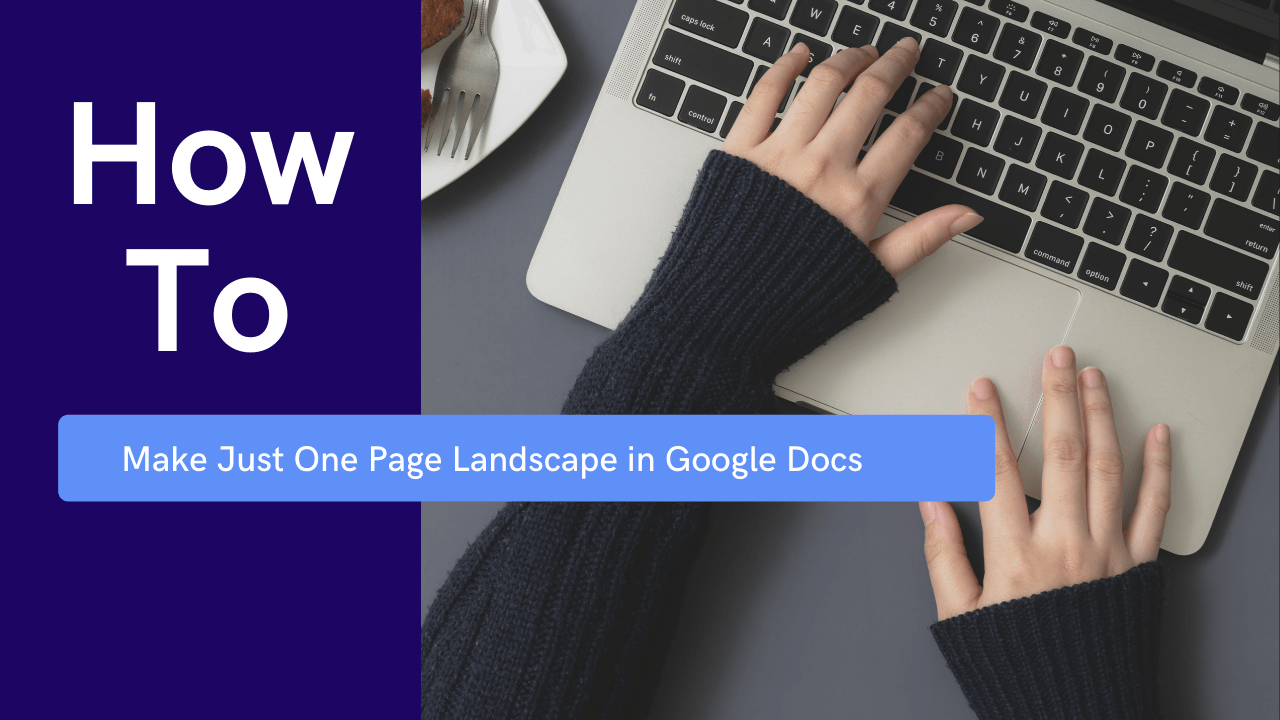Как исправить эффект красных глаз в Google Фото
Google Фото - отличное приложение или сервис для безопасного хранения ваших изображений в облаке. Но знаете ли вы, что в фотографии также можно вносить незначительные правки? Есть небольшой набор инструментов, который позволяет изменять насыщенность, соотношение сторон и ориентацию, но в Google Фото нет функции устранения эффекта красных глаз.

Инструмент был доступен в Picasa. Однако это приложение было прекращено, и с тех пор программное обеспечение не устраняет эффект красных глаз. Поэтому вам нужно найти творческие способы устранения проблемы «красных глаз», прежде чем загружать изображения в Google Фото.
Устранение эффекта красных глаз - проверенные методы
Чтобы упростить задачу, мы разбили советы по категориям в зависимости от операционной системы: iOS, Android, Windows и macOS. Основное внимание уделяется использованию собственных инструментов, но там, где их нет, описания включают сторонние приложения.
iOS
До выпуска iOS 13 в iPhone была встроенная кнопка для удаления «красных глаз» с изображений. Все, что вам нужно было сделать, это открыть фотографию, нажать «Изменить» в правом верхнем углу экрана и нажать значок глаза слева. Затем вы постукиваете по глазам, и краснота волшебным образом исчезает.
Как указано, в iOS 13 этой функции нет. На это может быть две причины. Во-первых, встроенные инструменты редактирования претерпели капитальный ремонт, в результате чего были частично закрыты некоторые сторонние приложения. Это означает, что значок глаза может отображаться только тогда, когда программное обеспечение идентифицирует проблему.

Тогда есть вероятность, что Apple вообще отказалась от этого инструмента, потому что очень сложно запечатлеть «красные глаза» на iPhone даже при слабом освещении. При наличии усовершенствованного алгоритма создания изображений программа может автоматически сглаживать «красные глаза», делая инструмент излишним.
Если вам действительно нужен хороший редактор с инструментом для удаления эффекта красных глаз, попробуйте Lightroom Mobile для iOS.
Android
С Android-смартфонами ситуация несколько сложнее, поскольку производители могут настраивать операционную систему в соответствии со своими потребностями. Например, в смартфонах Samsung серии S есть встроенный инструмент для удаления эффекта «красных глаз». Неудивительно, что эта функция недоступна на смартфонах Google Pixel.
В любом случае, есть две вещи, которые вы можете сделать для борьбы с раздражающей проблемой красных глаз. Выключите фонарик и рискуете недоэкспонировать фотографию или воспользуйтесь одним из сторонних приложений. Без сомнения, Photoshop Express - отличный инструмент для удаления «красных глаз». Фактически, это одно из лучших приложений для редактирования в целом.
Если вы ищете что-то, предназначенное для редактирования глаз, Modiface Eye Color Studio - отличное приложение. Вы можете исправить покраснение, изменить цвет глаз и сделать радужку, как у рептилий. Но убедитесь, что приложение не заставляет глаза выглядеть неестественно, прежде чем загружать их в Google Фото.
Окна
Более старые версии Microsoft Office поставлялись с Picture Manager, небольшим приложением, которое позволяет вам устранять «красные глаза» и вносить другие изменения. Однако в более новых версиях Office, начиная с 2013 года, этот инструмент не использовался, чтобы включить функции Picture Manager в Word, PowerPoint и Outlook.
Однако здесь нет устранения эффекта красных глаз, и вы, вероятно, захотите избавить себя от необходимости импортировать изображения в Office, прежде чем отправлять их в Google Фото. Опять же, помощь приходит от сторонних приложений. Те, кто серьезно относится к фотографии, могут использовать Adobe Lightroom или Photoshop, но эти программы дороги и немного излишни для обычного пользователя.
Remove Red Eyes - это небольшой инструмент из офиса Microsoft, не требующий продвинутых навыков редактирования фотографий и совершенно бесплатный. Других функций он не предлагает, но, пожалуй, это самый быстрый способ исправить ваши фотографии на ПК.
Если вы хотите большего от своего программного обеспечения для редактирования фотографий, попробуйте GIMP. Он имеет функциональность, подобную Photoshop, без громоздкого пользовательского интерфейса.
macOS
На Mac все намного проще, поскольку инструмент удаления эффекта красных глаз встроен в собственное приложение Photos. Это относится к итерациям программного обеспечения, начиная с macOS X и далее. Все, что вам нужно сделать, это открыть фотографию, нажать «Изменить» в правом верхнем углу экрана, и на панели инструментов рядом с ним появится инструмент для удаления эффекта «красных глаз».

Но иногда это может быть скрыто. В этом случае нажмите «Просмотр» в строке меню и установите флажок «Всегда показывать уменьшение эффекта красных глаз». В любом случае теперь вы можете щелкнуть инструмент, выбрать размер кисти, а затем щелкнуть глаза, чтобы внести исправления. Замечательно то, что этот инструмент можно установить на Авто, и он неплохо удаляет покраснение.
Параметры редактирования Google Фото
Инструменты для редактирования Google Фото довольно ограничены, но их должно быть достаточно, чтобы подготовить ваши изображения для социальных сетей и публикации. Откройте изображение и нажмите значок ползунка внизу, чтобы открыть мастер редактирования.
Во-первых, вы можете выбрать один из фильтров по умолчанию, которые улучшают изображение, настраивая насыщенность, оттенок, цвет и резкость. Повторное нажатие на значок ползунка вызывает ручное управление цветом и освещением. Перемещение основного ползунка влияет на все изображение, и вы можете нажать на стрелку для дополнительных настроек.

Также есть инструмент обрезки, расположенный в правом нижнем углу экрана. Приятно то, что вы получаете степень кадрирования, а также автоматическую обрезку, где вы можете выбирать различные соотношения сторон.

У кого красные глаза
Удивительно, что Google Фото не включили функцию удаления эффекта красных глаз в своих инструментах редактирования, но это может измениться в будущем обновлении. А пока вы знаете, какие инструменты использовать, чтобы избавиться от «красных глаз» на фотографиях.
Как часто на фотографиях появляются «красные глаза»? Какую камеру вы используете, чтобы делать снимки? Расскажите нам больше в разделе комментариев ниже.